Linux从无法启动的机器中恢复文件
市面上有很多软件声称可以从即将损坏的驱动器中恢复数据,但为什么要冒着购买未经验证产品的风险呢?以下是一些免费的选择。
译自 Linux: Recover Files From a Machine That Won't Boot,作者 Jack Wallen。
让我来为你设定一下场景。
你有一台服务器或台式机,它已经运行良好多年了,但突然它无法启动。
天哪。
更糟糕的是,内部驱动器上有一些非常重要的文件。没有这些文件,你可能会陷入困境。
无论你做什么,机器都无法启动。
你该怎么办?
你求助于Linux。
当然,市面上有很多软件声称能够从即将损坏的驱动器或无法启动的机器中恢复你的数据,但为什么冒着购买未经验证的软件的风险,当你可以免费获得你所需的一切……而且你知道它有效。
再说一次,那就是Linux。
但是你如何完成这样的壮举呢?
这比你想象的要容易得多。但是,有一些要求。
你需要什么
这如何运作取决于你的情况。我假设有问题的机器无法启动,但你假设驱动器仍然可以正常工作。如果驱动器不再工作,这个过程可能会变得更加复杂(可能需要将其送到数据恢复专家那里)。
要做到这一点,你需要将驱动器连接到另一台机器的方法,一个可以启动 Linux 的闪存驱动器,以及另一个闪存驱动器或另一个外部驱动器来存放恢复的文件。
至于连接驱动器的方法,它可以是完整的机箱,也可以只是一根电缆。无论哪种方式,你都需要能够从即将损坏的机器中取出驱动器并将其连接到另一台机器。我还将向你展示一个捷径,以防机器无法启动的原因是操作系统损坏。
你准备好了吗?
不移除驱动器
好的,假设你认为机器无法启动的原因是操作系统损坏。这可能由于多种原因导致,例如 Windows 升级失败或(更糟糕的是)黑客攻击。
无论哪种方式,假设都是关于操作系统的。如果是这样,你需要做以下操作:
- 在另一台机器上安装 Unetbootin。
- 打开应用程序。
- 插入闪存驱动器。
- 选择你想要下载和安装的发行版(我建议使用 Ubuntu)。
- 选择用于存放可启动 Linux 操作系统的闪存驱动器。
- 点击确定(图 1)。
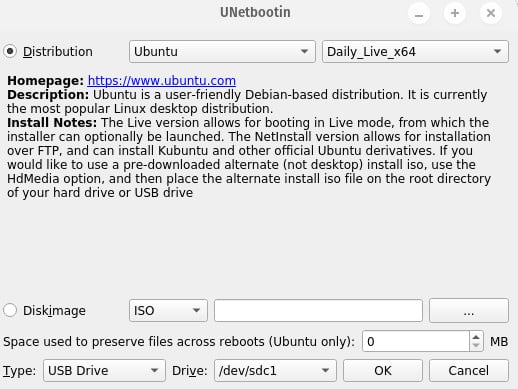
图 1:Unetbootin 主窗口非常用户友好。
创建可启动驱动器后,将其从机器中取出并插入无法启动的机器。启动机器,并确保选择 USB 驱动器作为主要启动设备(如何操作取决于你的机器和 BIOS)。
如果机器仍然拒绝启动,你需要跳到下一节。如果机器确实启动到 Linux,请确保选择“尝试 Linux”,而不是“安装”。你想要启动到操作系统的实时版本,因为它不会对存放你想要恢复的文件的驱动器进行任何更改。
启动到实时 Linux 实例后,插入第二个闪存(或外部)驱动器。从桌面打开文件管理器,你应该看到所有列出的驱动器。找到存放你需要恢复的文件的驱动器,然后导航到存放这些文件的文件夹。复制这些文件,然后将它们粘贴到已连接的另一个驱动器中。继续这样做,直到你从原始驱动器中恢复所有文件。
完成此操作后,你可以关闭机器并将文件移动到当前正在运行的机器。
移除驱动器
这个过程与上面的过程非常相似,区别在于你必须从无法启动的机器中取出驱动器,并将其插入可以启动的机器。完成此操作后,如果你的操作系统检测到并挂载了驱动器,你只需将文件从连接的驱动器复制到内部驱动器,然后就完成了。
但是,如果操作系统没有检测到驱动器,最好的办法是创建一个可启动的 Linux 闪存驱动器,将系统启动到实时实例,并按照上面概述的相同过程进行操作。好消息是,这不会改变你的内部驱动器上的操作系统或任何数据。这种方法的好处是,你不必将文件从无法启动的机器的驱动器复制或移动到外部驱动器。
由于 Linux 应该识别外部和内部驱动器,你只需启动到 Linux,打开文件管理器,导航到要恢复的文件,并将它们移动到位于内部驱动器的文件夹中。 恢复完文件后,您可以重启机器,移除闪存驱动器,并重新启动操作系统,现在可以访问恢复的文件。
我使用过以上两种方法从无法启动的机器上恢复文件,并且一直很成功。正如我所说,您唯一可能遇到的问题是源驱动器正在损坏,甚至 Linux 也无法访问它。
祝你好运!

